iPhone oder iPad stellt keine Verbindung zu Wi-Fi her

- 1739
- 284
- Thalea Steidl
In der Regel sind die glücklichen Besitzer des iPhone und des iPad, wenn ihre Geräte nicht beschädigt sind, selten Stammgäste von Reparaturzentren. Gleichzeitig haben Benutzer keine Beschwerden sowohl über die Arbeit der Mobilfunkkommunikation als auch über das Wi-Fi-Modul. Es passieren jedoch immer noch solche Fälle, und jedes Mal kann sich eine Fehlfunktion auf unterschiedliche Weise beweisen. In einigen Geräten wird das Verbindungssymbol zu Grau oder inaktiv. In anderen wird die Datenübertragungsrate auf ein Minimum reduziert, und drittens werden Fehlfunktionen während des Routings beobachtet. In einigen Fällen sieht das Gadget einfach keine der drahtlosen Netzwerke, obwohl sie existieren und einfach nicht angezeigt werden.

Die Gründe für das Fehlen eines Wi-Fi-Zugriffs auf dem Telefon können unterschiedlich sein
Es gibt keine einzige Ursache für den Zusammenbruch der Geräte - alle entstehen spontan. Es gibt keine besonderen Schwierigkeiten mit spezifischen Modellen von iPhone oder Versionen des iOS -Betriebssystems. In den meisten Fällen können alle aufkommenden Probleme durch banales Neustart gelöst und die Eigenschaften der Netzwerkeinstellung zurückgesetzt werden. Es besteht die Möglichkeit, dass das Problem im "Apple" -Gerät aufgrund von Ausfällen in der Hardware auftritt. In solchen Fällen raten Experten Sie, Hilfe aus Apples Service Centers zu suchen. Für diejenigen, die immer an und in allem gewöhnt sind, um mit Schwierigkeiten selbst umzugehen.
Das Gerät neu laden
Die einfachste und logischste Methode zur Lösung zahlreicher Schwierigkeiten bei der Verbindung mit WI -FI ist das Nachladen des Geräts (Herunterfahren und nach einigen Sekunden - einschalten). Diese Methode sagt Ihnen nicht, warum das Problem zuvor aufgetreten ist, hilft aber oft, es zu lösen. Um diese Methode zu implementieren, müssen Sie die Schaltfläche "Power" finden, die einige Sekunden lang aufbewahrt werden muss, bis die Anzeige "Schalten" angezeigt wird. Drücken Sie es dann, um das Gerät auszuschalten. Wenn das Gerät nicht auf Ihre Befehle reagiert, müssen Sie die obligatorische Ausschaltung des Gadgets verwenden, für das die Schlüssel "nach Hause" und "Strom" für etwa 10-15 Sekunden erforderlich ist. In der Regel wird es nach dem nächsten Einschluss des Geräts seine Funktionen perfekt ausführen, nur ausreicht, um auf das Verbindungssymbol zu Wi-Fi zu klicken.
Zurücksetzen der Netzwerkeinstellungen
Durch das Zurücksetzen der Netzwerkeinstellungen im iPad oder iPhone wird Informationen zu DNS-Servern sowie Zugriff auf das Wi-Fi zu Hause verursacht, da das Gerät auf dem Gerät über die IP-Adresse verschwindet. Zusammen mit diesem Anmeldungen, Passwörtern und vielen anderen Informationen, die sich auf dem Gerät befanden. Die beste Option für den mageren Besitzer des Gadgets wäre daher der Zurücksetzen der Netzwerkeinstellungen, die durch das Menü "Einstellungen" - "Basic" - "Reset" - "die Netzwerkeinstellungen zurücksetzen" werden können. Dank dieser Operation können Sie in den Einstellungen kleine Verstöße loswerden. Aufgrund der Rückkehr zu Standardeinstellungen können Sie im Anfangsmodus arbeiten. Wenn das Gerät die Verbindung immer noch nicht sieht, müssen andere Methoden verwendet werden.
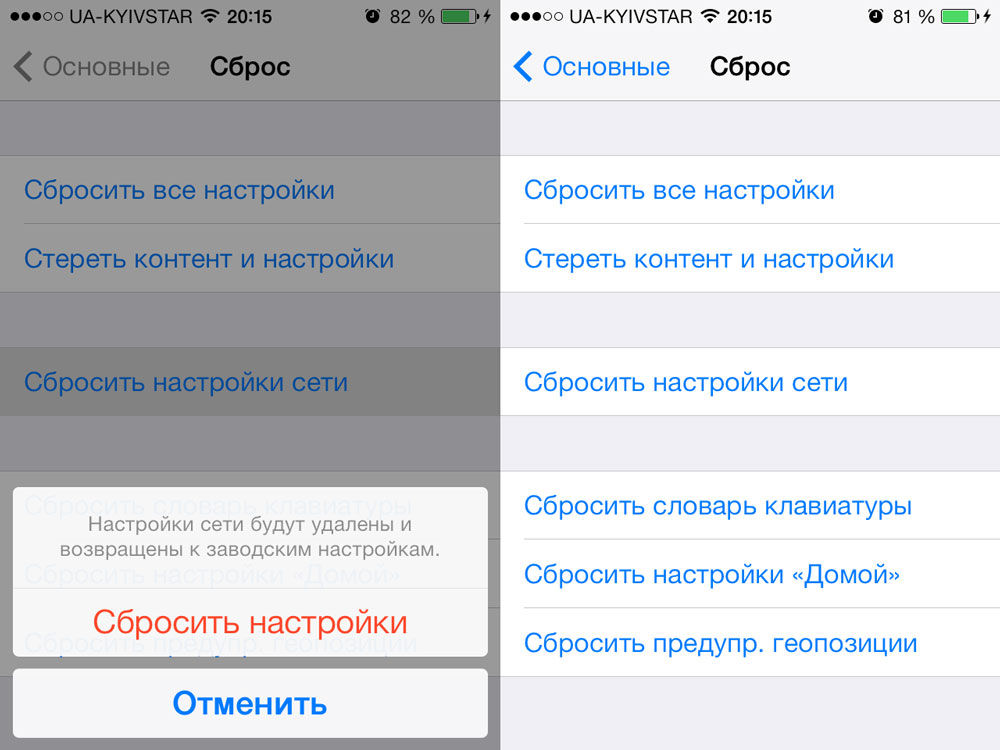
Sicherung, Wiederherstellung von Informationen
Nicht jeder Benutzer von Apple -Geräten versteht die Bedeutung von Backup. Diejenigen, die über ihn wissen, benutzen es immer noch selten, da dies ihre Stärke und Zeit nimmt. In der Tat können häufig viele Probleme mit der Technologie der Backup-Technologie vermieden werden, einschließlich des nicht arbeitenden Wi-Fi. Oft wird der iCloud Cloud -Service auf dem iPhone für Sicherungsdaten für Sicherungsdaten verwendet. Für den Fall, dass Wi-Fi keine Verbindung herstellt, muss eine Kopie der Daten in iTunes im Voraus platziert werden.
Die Erstellung von zwei Backup -Kopien ist ein echter Lebensretter für Sie. Daher können Sie iTunes und iCloud dafür problemlos verwenden. Und wenn jetzt etwas mit Ihrem Gerät, Einstellungen, Systemdaten oder Netzwerkverbindung passiert, können Sie Daten dank der Wiederherstellung des gespeicherten Arrays problemlos wiederherstellen. Der Prozess der Erhaltung und Wiederherstellung ist recht einfach. Sie benötigen nur etwas Zeit, was von der Menge an Informationen abhängt, die Sie an die Cloud gesendet oder zurückgegeben werden können. Und daher, warum nicht das Problem der Verbindung mit einer minimalen Invasion der Gadget -Software lösen.
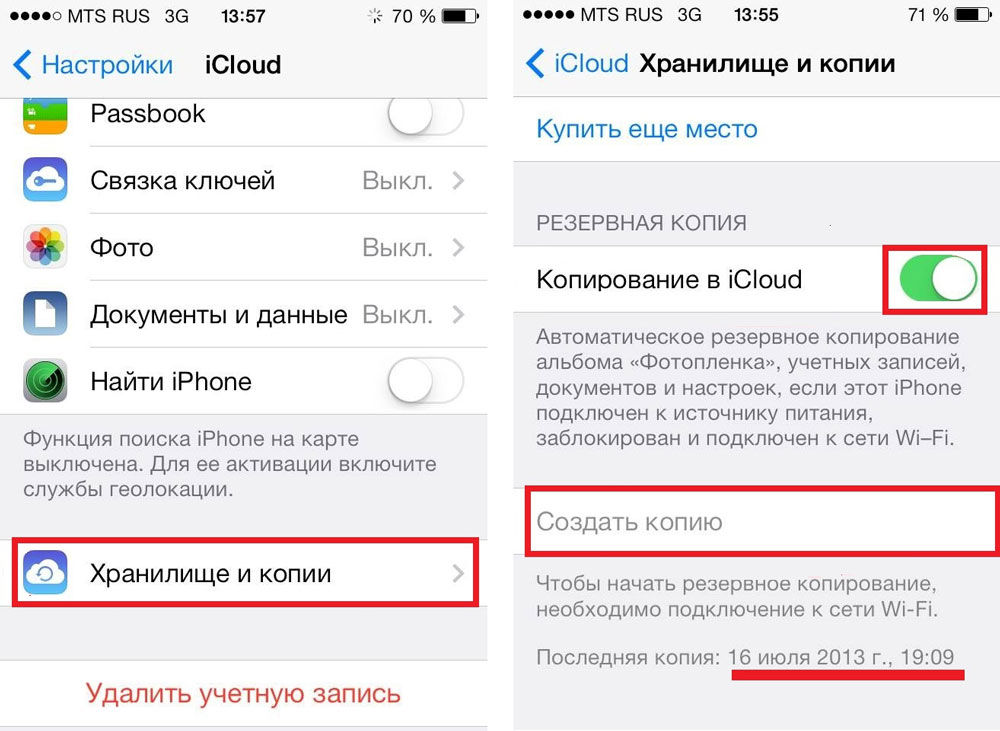
Sie können einen vollständigen Zurücksetzen der iPhone- und iPad -Einstellungen vornehmen, mit denen das Gerät in den Status "gerade gekauft" werden kann. Natürlich wird es nach diesem Verfahren schwieriger sein, alle Informationen wiederherzustellen. Wenn es jedoch nach einer vollständigen Entladung von WLAN verbindet und normal funktioniert, haben Sie noch eine Sicherungskopie, die Sie verwenden können. Es lohnt sich jedoch nicht, eine solche Option auszuschließen, wenn die Reserveversion selbst zum Schuldigen der Probleme wird - selbst bei der Aktualisierung des Systems wird sich die Situation hier nicht ändern. In diesem Fall ist der Reset für die Fabrikeinstellungen relevant, sodass Sie Wi-Fi auf Ihrem iPhone oder iPad konfigurieren können. Gleichzeitig müssen Sie die gesamte Menge an Informationen manuell wiederherstellen und sie buchstäblich für Stück sammeln.
Warum war das Problem nicht gelöst??
Warum in einigen Fällen nicht alle Vorgänge das gewünschte Ergebnis erzielen und das iPhone keine drahtlose Verbindung zum Internet sieht? Tatsache ist, dass das iPhone und das iPad nicht immer der Schuld des Problems sind. Oft ist ein Router nicht in Ordnung, ein separates Gerät mit seiner Software, das oft unangenehme Überraschungen aufweist. In diesem Fall können Sie das Problem auch lösen, indem Sie den Router neu starten. Dafür reicht es aus, auszuschalten und die Geräteleistung zu aktivieren. Wenn das Gerät angeschlossen ist, die Internetübertragungsgeschwindigkeit jedoch extrem niedrig ist, müssen die DNS -Servereinstellungen geändert werden. Wenn Ihr Wissen in diesem Bereich jedoch minimal ist oder alle Versuche, den Router wiederherzustellen.
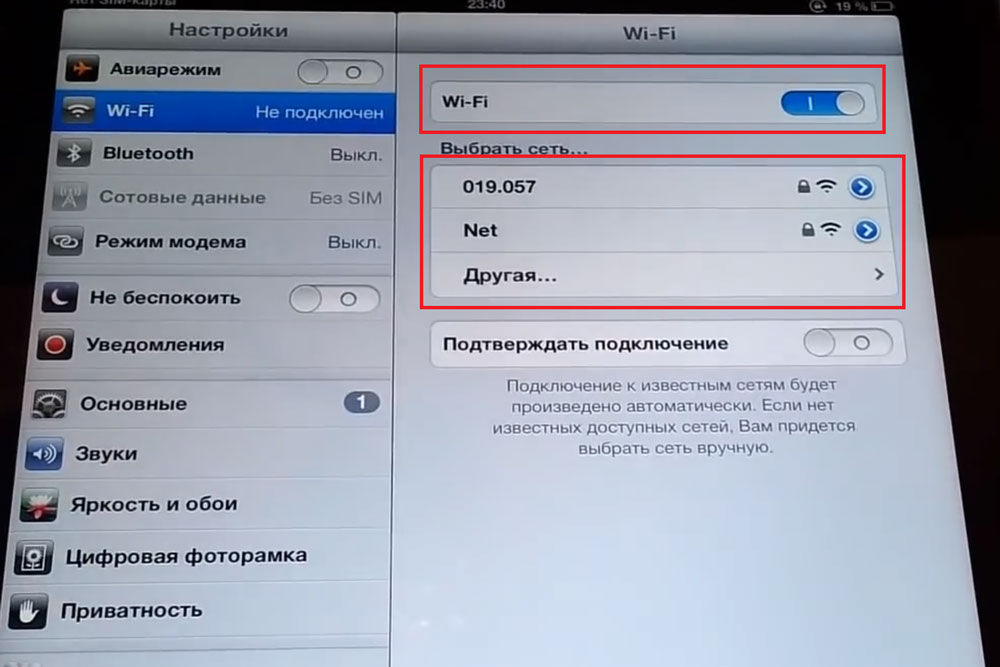
Sie können überprüfen, ob ein anderes Gerät mit Ihrem Router verbunden ist. Es kann sich herausstellen, dass das spezifische iPad- oder iPhone -Modell einfach keinen funktionierenden Router sieht. Andernfalls sind Sie sicher, dass Ihr Weg direkt im Service Center liegt. Daher werden Sie verstehen, warum Ihr iPhone nicht mit Wi-Fi verbunden ist, und Sie können die erforderlichen Maßnahmen zur Lösung dieses Problems ergreifen.
- « Einstellen der Internetverkleidung
- Ein Fehler ist der falsche Abschnitt der Serviceinstallation in dieser MPT -INF -Datei Ursachen und Korrekturmethoden »

